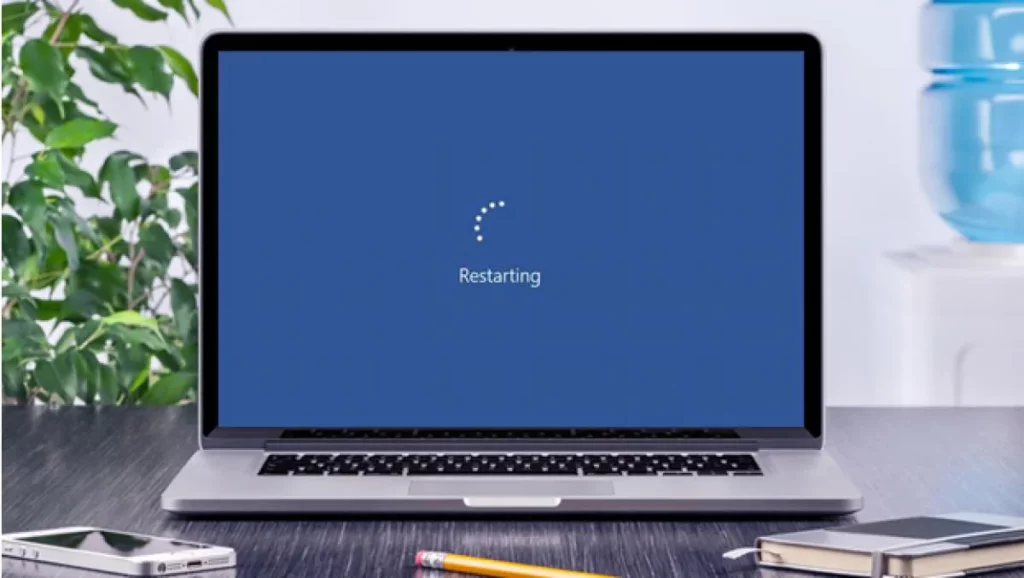Виндовс 10 претраживач је један од најпрактичнијих и најчешће коришћених алата Мицрософт оперативног система. Међутим, у неким приликама може пропасти. „Не могу да куцам у Виндовс Финдер-у“Као да су кључеви престали да раде. Ако сте наишли на ову грешку и не знате шта да урадите да је решите, позивамо вас да наставите са читањем.
Користите поље за претрагу, који се налази у доњем левом углу нашег екрана, је најосновнији и најкориснији начин за обављање било које врсте претраге унутар система. Његова употреба је веома једноставна. Једноставним кликом миша на њега отвара се оквир са гомилом опција: апликације, документи, веб, недавне претраге итд. Укратко, многе могућности за прецизирање претраге и добијање резултата које очекујемо.

Али, шта се дешава када ова функција престане да ради? Једном када се навикнемо на удобност претраживача, веома је тешко престати да га користимо. Порекло квара може бити различито. А да бисте га успешно решили, први корак је да га идентификујете. Погледајмо сва могућа решења у наставку:
Поново покрените рачунар
Није баш оригиналан предлог, али јесте ресурс који ради већину времена. Не само када наиђемо на проблем „Не могу да куцам у Виндовс Финдер-у“, већ и за многе друге конфликте оперативног система.
Не ради се о томе да се рачунар искључи и поново укључи, већ да се изврши а рестарт. Једноставно извршавање нормалног искључивања могло би значити стављање нашег рачунара у режим хибернације, што би нам врло мало помогло.
Windows alatka za rešavanje problema
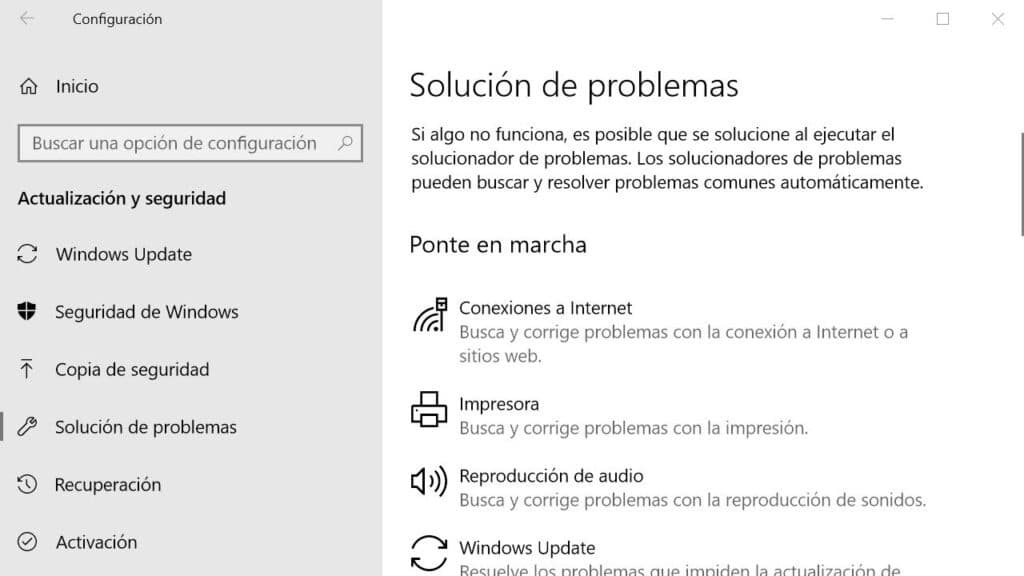
Покушали смо поново покренути, али проблем и даље постоји. Па, време је да пробамо нешто друго. Упркос својој лошој репутацији, в Мицрософт Виндовс алат за решавање проблема то је веома користан алат. Чак и ако не може да пронађе кључ за решавање нашег проблема, барем ће моћи да нас води да идентификујемо његово порекло. Овако треба да га користимо:
-
- Прво отворимо мени за подешавања Виндовс 10 (морате да користите комбинацију Цтрл+И на тастатури).
- Онда ћемо "Подешавање" и у оквиру менија бирамо „Ажурирања и безбедност“.
- Затим бирамо опцију "Решавање проблема".
- У оквиру овог менија бирамо „Претрага и индексирање“.
- На крају, кликнемо на дугме „Покрените алатку за решавање проблема.“
Након извршења ових корака, на екрану ће се приказати нови прозор у коме ћемо бити упитани који је конкретан проблем претраге који желимо да решимо. Директно бисмо могли написати „Не могу да пишем у Виндовс претраживачу“, а затим следимо упутства која се појављују.
Проверите да ли је функција претраге активирана
Чак и ако се не сећамо да смо било шта дирали, може се десити да је услуга Виндовс претраге онемогућена. У сваком случају, постоји једноставан начин да поново га активирајте кроз ове кораке:
- Прво морате да користите комбинацију тастера Виндовс + Р.
- Ово отвара оквир за претрагу. У њему морамо писати „Сервицес.мсц“ и притисните Ентер.
У новом прозору који се отвори, чије је име «Услуге», тражимо Виндовс Сеарцх и двапут кликните на ову опцију. - Следећи корак зависи од тога како се приказује стање функције:
-
- Ако је онемогућен, морате кликнути на "Почетак".
- Ако је активиран (али не ради), морате кликнути десним тастером миша и изабрати опцију "Поново покренути".
-
У случају да Виндовс Финдер поново ради након овога, уверите се да се проблем не понови и то функција се аутоматски активира сваки пут када покренемо Виндовс. Ево како се то ради:
Поново кликнемо десним тастером миша. Затим, на картици „Опште“, само изаберите падајући мени поред „Тип покретања“ и изаберите Опција "Аутоматски".
Вратите опције индексирања претраге
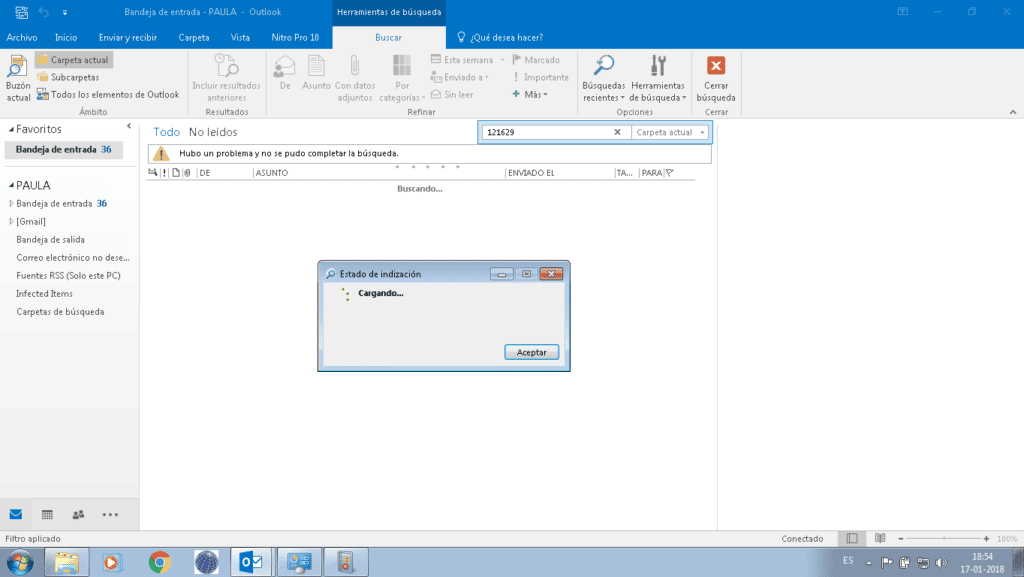
Последња опција када све горе наведено није функционисало. Колико год чудно звучало, вероватно је да је Виндовс 10 изгубио контролу над тачном локацијом неких одређених датотека и фасцикли, па је немогуће да нам помогне да их пронађемо. Да бисмо повратили ову функцију, можемо покушати враћање опција индексирања. Само следите ове кораке:
- Идемо у Контролна табла.
- У главном менију који нам се прикаже бирамо „Опције индексирања“.
- Затим кликните на "Напредне опције". Да бисмо наставили морамо да потврдимо да смо ми администратори система.
- Ми бирамо опцију "Ребуилд" и потврдите притиском на ОК. Процес обнове или враћања може потрајати неколико минута. Све ће зависити од околности сваког рачунара или опреме.
Ово су најпрактичније методе за решавање досадног проблема немогућности коришћења Виндовс претраживача. Сигурно можете решити проблем са једним од њих.